XnView MP-funktioner
Följande är de framträdande funktionerna i XnView MP:
- Den stöder nästan alla vanliga bilder och grafiska format, dvs.e. PNG, JPG, TIFF, etc.
- Det ger miniatyrvy, helskärmsvy och filmremsvy.
- Det gör det möjligt att beskära, ändra storlek och rotera bilderna.
- Rotations- och beskärningsfunktionen är förlustfri. Bildkvaliteten bibehålls.
- Vi kan använda filter och effekter på bilderna.
- Det gör det möjligt att ändra färgdjup och palett.
Den här guiden beskriver hur du installerar XnView MP på Ubuntu 20.04 och Linux Mint 20.
Installation av XnView MP på Ubuntu 20.04 och Linux Mint 20
Du kan enkelt ladda ner och installera XnView MP genom att .deb-paket från XnView MP officiella webbplats.
Steg 1: Besök den officiella webbplatsen för XnView MP
Öppna din favoritwebbläsare och besök länken https: // www.xnview.com / sv / xnviewmp / # nedladdningar. Det är länken till den officiella XnView MP-webbplatsen.
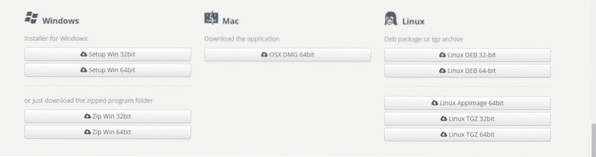
Debian-paketen är tillgängliga för 32- och 64-bitarssystem. Ladda ner Debian-paketet enligt din systemspecifikation Debian-paketet laddas ner i katalogen "Nedladdningar".
Steg 2: Åtgärda saknade och trasiga paket
XnView MP är beroende av vissa relaterade paket. Innan vi installerar XnView MP måste vi installera relaterade beroenden. Kör följande kommando för att fixa saknade och trasiga paket och installera relaterade beroenden:
$ sudo apt - fix-trasig installation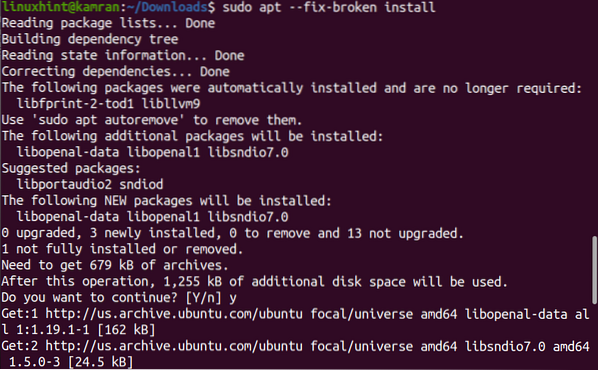
Steg 3: Installera XnView MP Debian-paketet
Nu är vi redo att installera XnView MP Debian-paketet. Navigera först till katalogen "Nedladdningar" med följande kommando:
$ cd Nedladdningar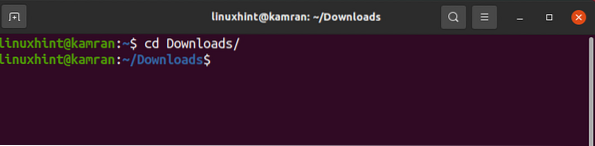
Debian-paketet kan installeras med kommandot “dpkg”. Kör följande kommando för att installera XnView MP Debian-paketet:
$ sudo dpkg -i XnViewMP-linux-x64.deb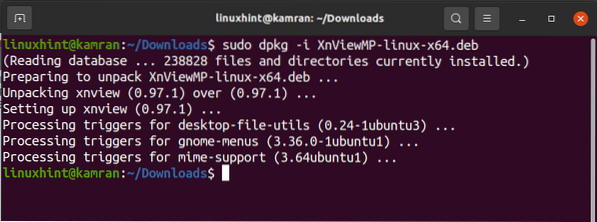
Grattis! XnView MP har installerats.
Steg 4: Starta XnView MP
Efter den framgångsrika installationen av XnView MP är vi nu redo att starta XnView MP-applikationen. För att starta applikationen, gå till applikationsmenyn och sök efter XnView MP.
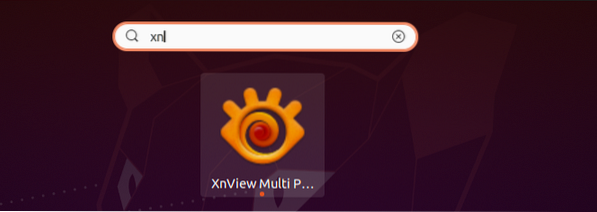
Klicka på XnView MP-ikonen för att öppna den.

XnView MP ställer automatiskt in språk, filer och mappar på systemet. Klicka på “OK”
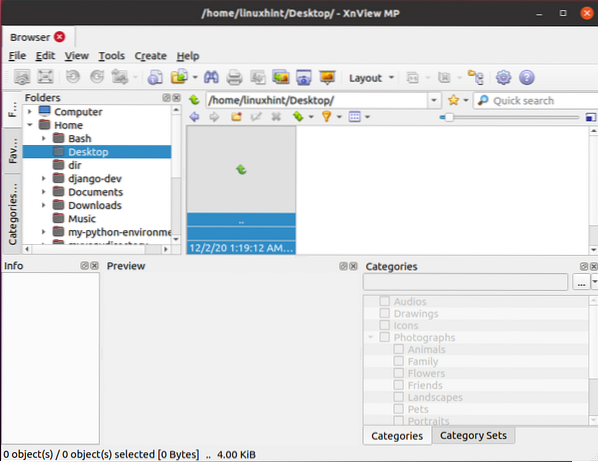
XnView MP-applikationen är nu redo för användaren.
Slutsats
XnView är en mediebläddrare som används för bildhantering. Den här guiden förklarar alla nödvändiga steg för att installera XnView MP på Ubuntu 20.04 och Linux Mint 20.
 Phenquestions
Phenquestions


